
こんにちは、はるかです🌺
2025年夏、家族4人でハワイ旅行に行くことになり、パスポートの申請を初めてオンラインでやってみました!
「パスポートの申請=窓口に行って手続き」というイメージが強かったのですが、今はマイナンバーカードがあれば自宅からスマホ1台で申請できる時代なんですね✨
今回は、
✔ iPhoneを使ったオンライン申請の手順
✔ つまずいたポイントや注意点
✔ 写真の修正依頼が来たときの対応
など、リアルな体験談を画像つきでわかりやすくご紹介します!
パスポート申請がオンラインでできる条件とは?
2023年から本格導入されたオンライン申請は、以下の条件を満たしていれば利用可能です。
- マイナンバーカードを持っていること
- マイナポータルアプリが使えるスマホがあること(今回はiPhoneを使用)
- パスポートの「新規」または「切替」申請(紛失・訂正などは対象外)
私のように「子どもは新規、大人は切替」というケースでも、家族それぞれオンライン申請できます!
✅ 今回の申請内容
- 申請方法: オンライン(マイナポータル)
- 使用端末: iPhone
- 用途: パスポート更新(期限切れ)
- 申請日:2025年5月24日(土)
- 不備連絡&再提出:2025年5月26日(月)
- 審査完了:2025年5月28日(水)
- 受取予定日: 2025年6月12日(木)(申請から19日後)
不備があったものの、再提出してから2日で審査完了ととってもスムーズでした!😊
審査完了から発行までは約2週間かかるので、余裕をもって申請するのがおすすめです。
事前準備:提出が必要な画像は2点
📷 顔写真
顔写真は「美肌証明写真」というアプリで撮影しました。
無料で使えて、サイズ調整機能を使えばパスポートのオンライン申請に対応する画像サイズ(600×730ピクセル)に設定することができます。
アプリで写真を撮影すると、背景が自動で透明化され、背景色を「白・オフホワイト・青」から選ぶことができます。
また、アプリの名前の通り美肌補正・明るさ調整などの編集も可能ですが、極端な加工を行うと申請が却下される可能性があるため注意が必要です。
「自由サイズ設定」で
縦45mm × 横37mmに設定 → 「完了」ボタンをタップ → 「WEB申請用」を選択。
出力画像730ピクセル × 600ピクセルを選択することができ、オンライン申請にちょうど適したサイズになりました!
✅ 撮影のポイント:
- 白背景で影なし
- 自然光で目元に光が入らないように
- 無表情で正面を向く
✍️ 自署画像(手書きサイン)
- 白い紙にフルネームをボールペンで記入
- スマホで真上から撮影
- マイナポータルの画面でアップロード
スキャナー不要でスマホだけで完結しました!
スマホでの申請手順(画像つき)
Step1. 「マイナポータル」アプリにログイン
アプリを開いて「登録・ログイン」をタップ。利用者証明用電子証明書のパスワード(4桁)を入力します。
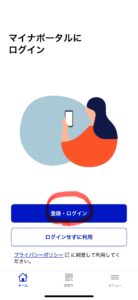
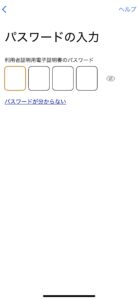
Step2. マイナンバーカードを読み取る
iPhoneの背面上部をマイナンバーカードに重ねて「読み取り開始」。読み取りが完了するとログインできます。

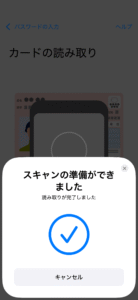
Step3. パスポート申請へ進む
トップページの「パスポート(旅券)申請」ボタンを選択し、画面を下にスクロール。「パスポートを取得する(新規申請)」をタップ。
※更新でも「新規申請」という表記なのでご注意を!
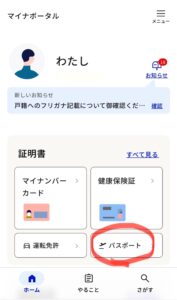
Step4. 申請する手続きを選択
「パスポートを取得する(新規申請)」を選択します。
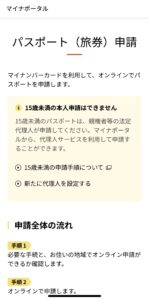

Step5. 新規申請についての確認画面
申請に必要なもの:
- マイナンバーカード
- 期限切れのパスポート(あれば)
- 顔写真と自署画像
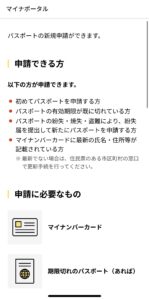
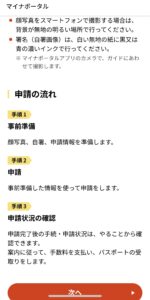
準備ができたら「次へ」をクリックします。
Step6. パスポート(旅券)窓口の選択
マイナンバーカードに記載された住所を入力し、検索します。
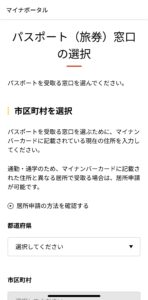
Step7. 受取窓口を選択
一覧から希望の受取窓口を選びます。
Step8. 申請前の同意
確認事項を読み、「同意する」にチェックを入れて「次へ」。

Step9. 署名用電子証明書の確認
マイナンバーカード発行時に設定した署名用電子証明書(英数字6~16桁)を入力する準備をして「次へ」。

Step10. 新規申請の入力手順
手順1:顔写真と自署画像をアップロード
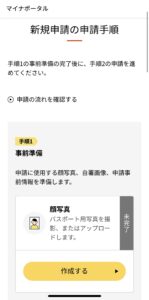
氏名・住所・連絡先などの申請情報を入力します
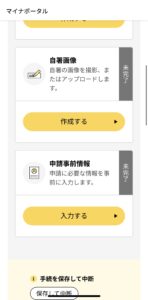
Step11. 申請の送信
- 手順2:すべての画像と情報がそろったら「申請」ボタンをタップ
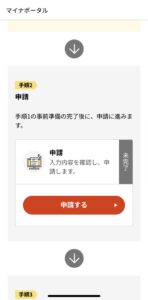
これで申請は完了です! 審査が通れば「受取の案内」、不備があれば「修正依頼」がメールで届きます。
連絡の内容を確認するためにはマイナポータルアプリにログインして「やること」を確認してください。
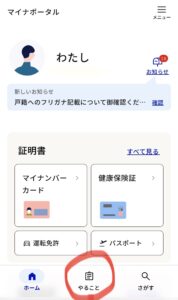
実際の申請スケジュール|我が家の場合
「オンライン申請ってどれくらい時間がかかるの?」
気になる方も多いと思うので、私が今回申請したときの実際の流れをご紹介します。
※申請時期や地域によって、処理のスピードには差があると思います。
あくまでご参考程度にご覧ください。
| 日付 | 内容 | メール内容の抜粋 |
|---|---|---|
| 2025/5/24(土) 14:39 | 申請完了 | 「申請を受付しました」 |
| 2025/5/26(月) 11:23 | 不備の連絡 | 「顔画像に不備あり:右目の白目に光が入り、瞳がかけて見える」 |
| 2025/5/26(月) 14:30 | 再申請完了 | 「再申請を受付しました」 |
| 2025/5/28(水) 15:11 | 審査完了 | 「受け取りの依頼」交付予定日:6月12日手数料:15,900円(10年) |
写真不備で指摘されたポイント
私の場合は、
「右の白目に光が入り、瞳がかけて見える」
という理由で、写真の再提出が必要に。
✅ 撮り直しのコツ:
- 目元に光が入らないようにする(自然光+正面から)
- ピクセルサイズは600×730pxを確認(アプリでは37×45mmに設定)
まとめ:オンライン申請してよかった!
◎よかった点
- 自宅からすべて完結
- スマホだけで写真も自署も提出できた
- 不備連絡も早く、修正すればすぐ再申請可能
△注意したい点
- 顔写真の光・背景・目元の映りには注意!
- 提出画像は2点(顔写真+自署)必要
- サイズは600×730px
✈️ おすすめ関連記事
- ▶︎ [子どものパスポート申請、想像以上に大変だった…!【近日レポ公開】]
申請の手間や写真の不備もありましたが、全体的にオンライン申請はとても便利でした。
これからパスポートを更新しようと思っている方の参考になればうれしいです!😊



コメント